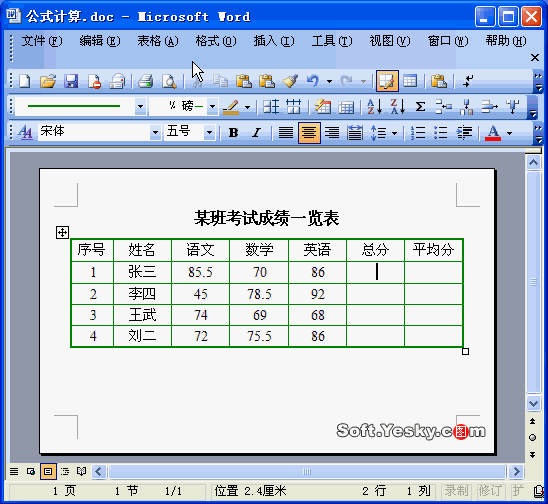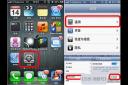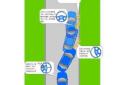[怎样才能在短时间内快速提高学习成绩]1、对学过的知识要真正理解,避免似懂非懂。 2、要找出学习的薄弱环节,重点解决,要在做习题的过程中努力提高自己的成绩。 3、明确学习的目标和任务,在学习的过程中寻找自己知识...+阅读
word在表格内怎么快速算数
希望能对你有帮助,里面有图片
Word表格原来也能求得平均值 在Word中我们怎样才能求得如图1所示的每位学生5门功课的平均值以及4位学生各单科的平均值?其实,Word表格可以像在Excel中一样,能够用A
1、A
2、B
1、B2……的形式来描述,其中字母代表列,而数字则代表行。 下面是操作步骤: 第一步 单击要放置计算机结果的单元格,首先放到G2单元格。 第二步 单击菜单栏中的“表格→公式”,会弹出如图2所示的“公式”对话框。 第三步一般情况下,公式中默认的函数为SUM函数,本例是求平均值,需要在“粘贴函数”列表框中选择平均值AVERAGE函数,例如本例求张XX的5门功课的平均值,选择数字格式之后,应建立公式:“=AVERAGE(left)”或者是“=AVERAGE(B2:F2)”,得出G2单元格的值。计算G
3、G
4、G5单元格的方法和G2类似。 第四步 单击B6单元格,方法与第三步相似,但需要注意的是:应建立如下公式:“= AVERAGE(above)”或者是“=AVERAGE(B2:B5)”。计算C
6、D
6、E
6、F6单元格的方法和B6类似。 QUOTE:
在WORD里做表格有什么技巧吗
一、利用表格功能制作“看拼音写汉字”“看拼音写汉字”是低年级小学试卷中不可缺少的一项,一般的方法是在一行中先用输入特殊字符的方法输入拼音,然后通过按空格或Tab键使其间隔,然后再在下一行中拼音的对应位置相应输入括号,这就给语文教师出试卷时出了个e69da5e887aa62616964757a686964616f31333234303733难题,就是只要对其中的拼音稍微修改一下,就可能引起拼音与括号的错位,如果想全部重新对齐就需要一点一点地进行调整了,这个过程需要相当的耐心。
笔者在一次制表过程突然灵机一动,为什么不用表格功能来实现这一功能呢?在Word和Wpsoffice都可以实现,其具体操作步骤如下:首先输入“看拼音写汉字”的标题,然后根据每行插入的拼音个数(这里以4个为例)插入一个二行四列的表格(如果需要的不止一行,可相应多插入几个表格或者使插入的表格的行数相应增加),然后在第一行的表格中输入拼音,在第二行的表格中输入括号,接下来选中整个表格,鼠标右击选择“表格属性”,在“表格”选项卡中单击“边框与底纹”按钮,在弹出的窗口中选中无边框那种,这样就可以将表格的内外边框全部去掉,虽然在Word中还能看见,但是在实际打印中该表格是不存在的。
这样,你想不对齐拼音和括号都难啊!如果想更方便地在表格之间移动文字,还可以通过文字框来输入。
二、利用表格功能实现汉英对译要想实现英汉对译,如果只是用分栏功能的话,可能会出现由于英文与汉文的字数不一致而导致两边的文字不能够对齐,而用加空格的方法也比较麻烦。如果用Word的表格功能,则会起到事半功倍的效果。
其具体步骤:鼠标单击“表格”菜单,选择插入一个多行三列的表格,表格的行数与表格内最终的内容有关,如果表格行数多了,可以删除掉,如果不足,可以再插入几行。这三列中左右两列设置比较宽,中间一列设置比较窄,主要是用来分隔中英文的。完成后选中整个表格,鼠标右击,选择“表格属性”,在弹出的对话框中选择“表格”选项卡下的“选项”按钮,在弹出的对话框中取消“自动调整尺寸以适应内容”这个复选框,然后单击“边框与底纹”按钮,设置表格为“无边框”。
这时就可以轻松地实现中英文互译了。
三、利用表格功能实现稿纸功能虽然在Word中有稿纸功能,但是这个稿纸功能是受限的,比如说不能在一个文件中制作空白稿纸,因为只要使用了稿纸功能,那么该文件中所有的文字都被圈进了稿纸中,即使最新Word2003也实现不了。那么我们如何来做呢?我们来自定义表格实现空白稿纸的功能。具体操作步骤如下:单击“表格/插入/表格…”命令,出现插入表格对话框,在“列数”中输入“3”,行数中输入可根据需要来填上一个数字,如“4”,在“宽度”项选择“固定宽度”,其中中间一列的宽度较小,比如数值为6.0,用来分割中英文的,其余两单元格宽度可以相等,单击“确定”按钮。
再鼠标右击,在弹出的对话框中选中“表格属性”弹出“表格属性”对话框,在弹出的对话框中选择“表格”选项卡下的“选项”按钮,在弹出的对话框中取消“自动调整尺寸以适应内容”选项,再单击“边框与底纹”按钮,设置表格为“无边框”。然后设置第
一、三列为左对齐,至于行数的多与少,可根据内容来决定增加行或删除行。
⑴ 插入一个两行的表格单击“表格/插入/表格…”命令,出现插入表格对话框,在“列数”中输入“20”,行数中输入“2”,在“宽度”项选择“固定宽取保
word表格不为人知的五则另类技巧是什么
技巧一:将阿拉伯数字转换成大写数字
年终财务总结中的一些数字,按国人的习惯,通常用大写的格式表示,直接输入大写字符吧,比较麻烦。其实,我们可以用转换的方法来解决:直接输入阿拉伯数字(如57689),然后选中它们,执行“插入→数字”命令,打开“数字”对话框(如图1),选中“数字类型”下面的“壹、贰……”(或“一、二……”)选项,“确定”返回,则相应的阿拉伯数字转换成大写数字(如“伍万柒仟陆佰捌拾玖”或者“五万七千六百八十九”)。
技巧二、把全角数字转换与半角数字
下属各部门报来的总结材料中,其中的数字,有的是全角格式的,有的是半角格式的,看起来很不规范,我们将其统一转换成半角字符吧:按下“Ctrl+A”组合键选中全文,执行“格式→更改大小写”命令,打开“更改大小写”对话框(如图2),选中其中的“半角”选项,“确定”一下就成了。
技巧三、把数字加粗显示
老板看了我整理的总结后,提出了一个小要求:为了突出数据,把总结中的数字都加粗显示出来!我是用“替换”的方法来实现的:执行“编辑→替换”命令,打开“查找和替换”对话框。
在“查找内容”右侧的方框中输入“^#”,然后按下“高级”按钮,展开“高级”选项,然后把光标定在“替换为”右侧的方框中,再按“格式”按钮,在随后弹出的快捷菜单中,选择“字体”选项,打开“字体”对话框。
技巧四、让Word帮你计算增长率
总结中经常出现“同比增长XX%”的字符,要完成这些简单的计算,我们再也不需要去按计算器了,Word就可以帮你搞定:按下“Ctrl+F9”组合键,在文档中插入一个域记号({}),然后在域记号中间输入计算式“=100*(今年数据-去年数据)/去年数据”(如=100*(120-112)/100),然后在域记号右外侧输入一个“ %”号。
输入完成后,选中上述字符,右击鼠标,在随后弹出的快捷菜单中,选择“更新域”(或“切换域代码”)选项,相应的增长率(7.14%)就呈现在我们的面前了。
word制表攻略?
单击工具栏上的“插入表格”图标,向右下方拖动鼠标,设定行列后松开,一个表格的框架即可完成。此法插入的表格最大为13行*8列。 隐藏表格线 选定整个或部分表格,单击右键,从下拉快捷菜单中执行“边框与底纹”,选择无边框即可。 垂直对齐 除了水平方向的对齐以外,在表格中我们还经常用到垂直方向的对齐,特别是在同一行中不同单元格的文字高度不一致时。选定你要设置垂直对齐的单元格,单击右键,在下拉快捷菜单的“对齐方向”中你可以选择“顶端对齐”、“垂直居中”和“底端对齐”。 插入行和列的技巧 通常插入行是向前插入,插入列是向左插入。在底边增加一行时,将插入点置于表格的最后一格,按Tab键;在表格的最右边插入一列,可选定每行最后一格之外的行结束符,执行插入列命令。
以上操作通过“绘制表格”工具直接画也比较快捷。 对齐表格中的小数点 选定含有小数点的列,双击该列上方标尺,弹出“制表位”对话框,在“对齐方式”中选取“小数点”方式,确定后小数点即可对齐。继续拖动标尺上的小数点对齐制表位调整小数点的位置,直到你满意为止。 选定文本中的技巧 报纸上介绍过利用鼠标在不同位置时的快速选取方法,这里介绍三个快捷键用法。选取单个单元格:按住Ctrl键,单击该单元格;选定一列:按住Alt键,单击该列中任一单元格;选取某一区域:按住Shift键,单击待选区域的起始单元格,然后单击待选区域的结束单元格,可选定一个矩形区域。 设定与调整列宽 表格刚设定时占据了整个页宽,需要手工调整列宽。完成文字输入后,选定需要调整的列,执行“表格”菜单下“单元格高度和宽度”,选择“自动匹配”即可快捷而又合理地完成设置。
如果你不厌其烦的话,还可以在这里手工设置每列的宽度,可以精确到0.01厘米。如果你用鼠标拖动表格线来调整列宽,配合不同的按键,可以有不同的效果。通常情况下拖动表格线是在相邻的两列之间调整列宽;按住Ctrl键的同时拖动,表格线左边的列宽改变,增加或减少的列宽由其右方的列共同分享或分担;按住Shift键的同时拖动,只改变该表格线左方的列宽,其右方的列宽不变;按住Alt键的同时拖动,标尺上会显示出各列的宽度,其拖动结果与普通拖动方法相同。 改变部分单元格的高或宽 以宽为例,选取想改变宽度的单元格,再用鼠标拖动表格线,这样改变的只是所选定部分的宽度,原来处在同一列的其它单元格不受影响。 处理超长表格的一些技巧 首先指定栏标题,它将出现在每页表格的开头。
选定你想作为标题的那一行,执行“表格”菜单下“标题”命令。将视图切换至“页面”或执行“打印预览”即可以看到发生的变化。为了避免同一个单元格中的内容被分隔到不同的页上,执行“表格”菜单下“单元格高度和宽度”,取消“行”标签下的“允许跨页断行”复选框中的对钩。如果该单元格太高,不得不跨页断行的话,执行“格式”下的“段落”命令,将段落对话框中的“换行和分页”标签中的“段中不分页”复选框选中,这样可以使跨页点不拆分同一单元格的正文段落,而且可以重复栏标题。 表格是Word中最富特色的功能,技巧很多,非本文所能罗列。望能以此抛砖引玉,引来大家的更多更好的意见。非常希望有机会与大家直接交流。
延伸阅读:
在WORD中快速录入一般数学公式的技巧有哪些一、分式的输入 如果用域来解决的话,那么分式的输入还是很简单的。比如我们要输入数字四分之三,只要在相应位置按下“Ctrl+F9”快捷键,就会产生一个空域 (一对大括号)。将鼠标定...
CAD怎么快速画表格你好,我一般是用列阵画表格的, 假如说你要画一个行为10,列为16的表格,表格的大小为长300,宽100.具步骤如下 命令REC(矩形)选择一点,命令D,长300,宽100,矩形画好,选中矩形,然后列阵(快捷键A...

在word文档的编制表格教程1、先观察一下表格的整体布局,记清它的最大行数和最多列数 2、[表格]——插入——表格(03版本中用,如果是10版本,直接选择[插入]——表格) 3、确定行数、列数 4、单击[确定]按钮...
word怎么做表格教程创建表格 打开一个空白Word文档,用于表格制作练习。创建表格通常可分为两大步:建立表格和向表格中输入内容。 (1) 建立表格 表格的建立方式有三种:菜单方式、工具栏按钮方式和自...
word排版技巧11如何在word中插入表格1、直接粘贴 我们可以直接选中已经做好的EXCEL表格,然后ctrl+c、再ctrl+v直接复制粘贴到WORD中就可以了.如下图 2、在Word文档中,通过“插入”--“对象”--“由文件创建”--“...
WORD统计表格怎么做1.打开一个空白的文档,在菜单栏中选择“表格”,执行“插入”-“表格”命令; 2.在打开的表格对话框中输入表格的行数和列数。根据实际需要进行设置,设置好后点击确定按钮; 3.一...
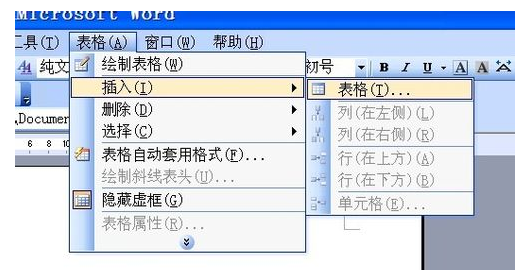
Word文档怎么排版可以像表格一样1、在word软件中打开需要编辑的文档,在上方工具栏中依次选择“插入”、“表格”,插入两列三行的表格为例; 2、用鼠标选择右边三列表格,点击鼠标右键,选择合并单元格; 3、随意输...

word文档怎样快速排版Word常用排版操作(本人的排版习惯) 假如你从网上下载一篇文章: 1、网上的复制内容,最好是“选择性粘贴”为“无格式”。 2、把所有的空格替换为无。 3、通过数次的替换,把2个回车...
word文档里表格的数字合算怎么操作word文档里表格的数字合算怎么操作,在WORD里做表格有什么技巧吗:(转) 下面这个Gif动画教程系列介绍Word中的表格操作,今天我们用动画的形式介绍在Word表格中数据的计算方法。 Wor...